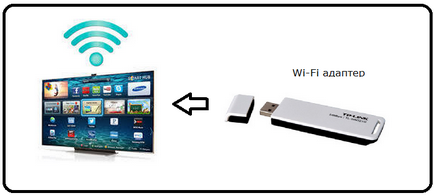
У цій записці написано про те, як прошити нові ідентифікатори на звичайний Wi-FI USB адаптер з чіпсетом RA Link, щоб потім підключити його до телевізора Samsung.
Телевізор розумний, точніше у нього приставка "Smart TV", виходить на ньому можна запускати Інтернет браузер і мережеві програми.
Якщо ТВ має браузер означати в ньому повинні бути порти USB / LAN або на худий кінець вбудований Wi-Fi адаптер всередині корпусу.
Через порти LAN і USB можна підключати наступне обладнання:
- USB Wi-Fi адаптер (для підключення до Wi-Fi роутера).
- USB мишка і клавіатура
- USB флешка або зовнішній переносний диск
- LAN порт служить для підключення ТВ до роутера або свічу.
- І всякі штучки, яких багато на популярному сайті "aliexpress.com"
За цими характеристиками можна судити що телевізор цілком собі сучасний, хоча вже вийшли нові супер-тонкі моделі.
До цього телевізора продають фірмові Samsung Wi-Fi адаптери USB, ціна на які варіюється від 40 до 100 доларів.
Для того щоб не купувати такий адаптер, є альтернативні адаптери вартістю всього 15-20 у.о. але для того щоб запрацював дешевий адаптер, від вас буде потрібно, прошити нові ідентифікатори, через які телевізори Samsung визначають фірменість Wi-FI адаптера. У цій записці розповідається саме про прошивку цих самих ідентифікаторів. Тобто ми обманом телевізор, підсунувши йому лівий USB свисток за 15 у.о :).
Внизу наведено список адаптерів, які ви можете купити в магазині для подальшого перетворення його в "фірмовий" адаптер Samsung.
Для телевізора E серії рекомендується купувати такі адаптери:
Інформація повністю взята з форуму IXBT.
Щоб телевізор побачив ваш адаптер у вигляді фірмового, вам буде потрібно вшити нові ідентифікатори в куплений адаптер за 15-20 у.о. Процедура прошивки робиться в Ubuntu Linux операційній системі. Прошивати адаптер у віртуальній машині або з іншого ОС Linux - не рекомендується, так як це може зіпсувати пам'ять адаптера.
Процедура прошивки складається з наступних кроків:
1. Закачка ISO образу операційної системи Ubuntu
2. Запис закачаного ISO образу Ubuntu на знімний носій флешку через UltraISO
3. Закачування драйвера Wi-FI адаптера з інтернету
4. Завантаження комп'ютера через знімний носій із записаною Ubuntu і завантаження драйвера Wi-Fi
5. Прошивка нових ідентифікаторів
Почнемо процедуру прошивки з першого кроку.
1. Закачка ISO образу операційної системи Ubuntu
Далі скачаний образ записується на знімний носій, я використовував зовнішній жорсткий диск Transcend 60Gb. Записати образ можна за допомогою утиліти Ultra ISO.
2. Запис закачаного образу ISO на знімний носій через UltraISO
Відкрийте файл образу Ubuntu за допомогою утиліти Ultra ISO, зайдіть в меню "Самозавантаження" -> "Записати образ жорсткого диска". Відкриється віконце в якому треба натиснути кнопку "Форматувати" при цьому треба вибрати файлову систему NTFS, хоча при запису образу без різниці яка файлова система. Після закінчення процесу форматування натисніть кнопку "Записати".
Образ записаний на наш зовнішній жорсткий диск, тепер можна завантажиться з нього при старті комп'ютера. Для цього зазвичай під час включення комп'ютера тиснуть кнопку F2 або виставляють в BIOS пріоритет завантаження з зовнішнього носія.
3. Завантаження драйвера Wi-FI адаптера (файл rt5572sta.ko)
Закачаний архів розпакуйте, всередині буде файл rt5572sta, це і є драйвер.
4. Прошивка нових ідентифікаторів
Підключіть зовнішній жорсткий диск і завантажити з нього.
У віконці вибору варінт завантаження, виберіть Try Ubuntu without installing
Скачаний драйвер з пункту 3 (Завантаження драйвера Wi-FI адаптера) помістіть на "Робочий стіл" - ОС Ubuntu. Для цього просто скопіюйте файл rt5572sta.ko зі свого системного жорсткого диска (папка "Downloads") в Ubuntu.
Далі всередині в папці з драйвером введіть команду через термінал:
Тепер підключіть Wi-Fi адаптер. І введіть команду:
# Ifconfig ra0 192.168.1.1
Тепер займемося зміною ідентифікаторів.
Прочитаємо значення поточних ідентифікаторів VID і PID:
# Iwpriv ra0 e2p 208
# Iwpriv ra0 e2p 20a
Міняємо VID і PID на "самсунговскіе":
# Iwpriv ra0 e2p 208 = 04e8
А тепер виймаємо з порту USB вашу Wi-Fi картку, і знову встромляє в порт USB.
Вводимо команду lsusb:
Ця команда покаже що у вас тепер Самсунг адаптер :)
Ми заощадили трохи грошей))